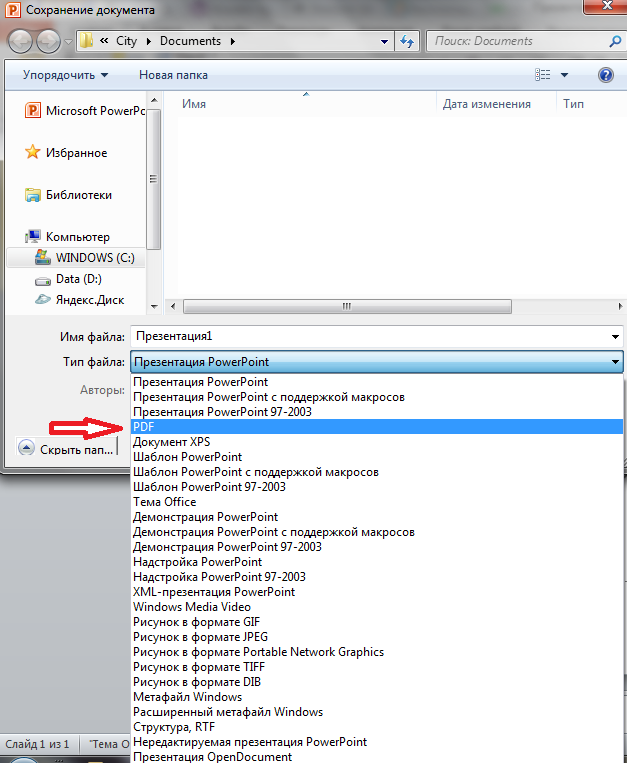Jak uzyskać zdjęcia z programu Word
Jak uzyskać zdjęcia z programu Word
Piękne zdjęcie - jak chcesz to dzielićprzyjaciele! Ale oto problem, zdjęcie znajduje się w dokumencie napisanym w edytorze tekstowym Word. Listy, słowa i sugestie, które są zawarte w dokumencie oprócz zdjęć, są zupełnie niepotrzebne. Co mam zrobić? Najpierw musisz zapisać zdjęcie na komputerze, a następnie użyć go w dowolny sposób.

Instrukcje
1
Najpierw otwórz dokument Word ze zdjęciem, które chcesz "wyciągnąć" i kliknij go prawym przyciskiem myszy.
2
Otworzy się menu kontekstowe. Wybierz element "Zapisz jako obraz" z elementów menu kontekstowego. Zazwyczaj jest on piątym na szczycie.
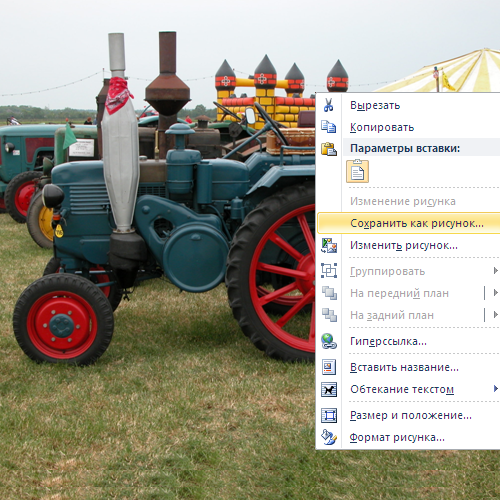
3
W otwartym oknie "Zapisz plik"wykonaj kolejno następujące operacje: - wybierz folder, w którym zdjęcie zostanie zapisane. Na przykład "Moje dokumenty" .- Określ nazwę pliku. Na przykład "Wystawa ciągników". - Wybierz typ pliku zapisanego zdjęcia. Na przykład .png.- Kliknij przycisk "Zapisz".

4
Zdjęcie zostanie zapisane w wybranym folderze o podanej nazwie i typie pliku. W takim przypadku zdjęcie "Exhibition of tractors.png" zostanie zapisane w folderze "Moje dokumenty".
5
Drugi sposób. Otwórz dokument Word z zdjęciem, które chcesz "wyciągnąć" i kliknąć go prawym przyciskiem myszy.
6
W menu skrótów wybierz polecenie Kopiuj, aby zapisać zdjęcie w schowku systemu operacyjnego komputera.

7
Otwórz dowolny edytor zdjęć. Na przykład Paint. W systemie operacyjnym Windows edytor otwiera się, wybierając kolejno następujące pozycje z menu Start: Wszystkie programy - Standard - Paint.
8
Utwórz nowy plik w edytorze grafiki. W tym celu wybierz element "Plik" i operację "Utwórz" w głównym menu programu redaktora.

9
Wykonaj operację wklejania zdjęcia ze schowka do utworzonego pliku: kliknij prawym przyciskiem myszy dowolne miejsce w pustym polu pliku i wybierz z menu kontekstowego "Wklej".

10
Zapisz plik z zdjęcia na komputerze. Aby to zrobić, wybierz element "Plik" i operację "Zapisz" w głównym menu programu redaktora. Podczas zapisywania pliku należy określić wszystkie niezbędne parametry w ten sam sposób, co krok 3 opisany w pierwszej metodzie.